Tuy là thiết bị được sản xuất bởi ông lớn công nghệ Apple nhưng sau một thời gian sử dụng, Macbook cũng sẽ có tình trạng chạy chậm. Thay vì nghĩ rằng đã đến lúc thay máy mới, tại sao bạn không tìm cách tăng tốc Macbook? Ngay trong bài viết này, Sửa Macbook Đà Nẵng sẽ hướng dẫn các bạn các phương pháp tăng tốc Macbook cũ đơn giản nhất.
Lý do cần tăng tốc máy tính?
Trong thời đại công nghệ hiện nay, máy tính đã trở thành một công cụ không thể thiếu trong cuộc sống của mỗi chúng ta. Nó là thiết bị hữu hiệu giúp bạn học tập, làm việc và giải trí mỗi ngày, Vì vậy, để sử dụng máy tính hiệu quả hơn, tăng tốc Macbook là điều rất cần thiết.
- Giúp cho máy hoạt động nhanh hơn, giúp bạn tiết kiệm thời gian và làm việc hiệu quả hơn. Đặc biệt, tăng tốc máy tính cũng giúp các ứng dụng hoạt động tốt hơn, tránh trường hợp bị treo khi sử dụng.
- Giúp máy tính hoạt động ổn định hơn, hạn chế các rủi ro về trục trặc kỹ thuật như khởi động chậm, tắt máy tính lâu…
- Khi máy tính hoạt động mượt mà, người dùng sẽ cảm thấy thoải mái hơn khi sử dụng máy tính.
- Macbook hoạt động ổn định sẽ không bị hư hỏng một cách nhanh chóng. Điều này giúp người dùng tiết kiệm chi phí sửa chữa và có thể sử dụng máy tính trong thời gian dài hơn.

>>> Xem thêm: Vệ sinh Macbook tại Đà Nẵng Chuyên nghiệp Giá rẻ Lấy ngay
6 cách tăng tốc Macbook cực kỳ đơn giản và hiệu quả
Có rất nhiều cách có thể thực hiện để làm tăng tốc Macbook Air. Dưới đây là 6 cạnh đơn giản nhất mà bạn có thể áp dụng với máy Mac của mình.
Tìm các ứng dụng đang “ngốn” tài nguyên bất thường
Bước 1: Nhấn tổ hợp phím Command + phím cách để mở Spotlight, sau đó gõ Activity Monitor rồi bấm Enter.
Bước 2: Trong mục CPU, bạn ấn vào % CPU để kiểm tra xem ứng dụng nào đang khiến máy chạy chậm. Nếu có ứng dụng nào đó chiếm tới 99% hệ thống, bạn chỉ cần click vào ứng dụng > nút X trên thanh công cụ ở góc trái màn hình để tắt nó đi.
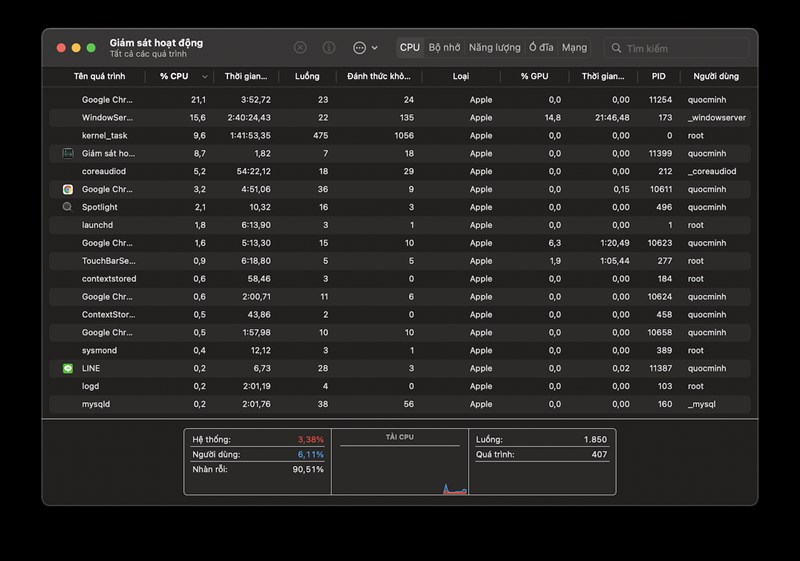
Tương tự, bạn cũng nên kiểm tra xem trong Memory và Disk có ứng dụng nào làm chậm Macbook không và tắt chúng đi.
Tắt các chương trình không cần thiết khi khởi động máy
Làm theo hướng dẫn sau đây để đóng các chương trình không cần thiết trong khi khởi động Macbook:
- Mở System Preferences > chọn Users & Groups > click vào Tab Login Items.
- Lúc này, cửa sổ sẽ hiển thị các ứng dụng, chương trình khởi chạy khi máy Mac khởi động. Bạn chỉ cần xem những ứng dụng nào không dùng đến và nhấn vào nút Delete nằm ở mục Login Items.
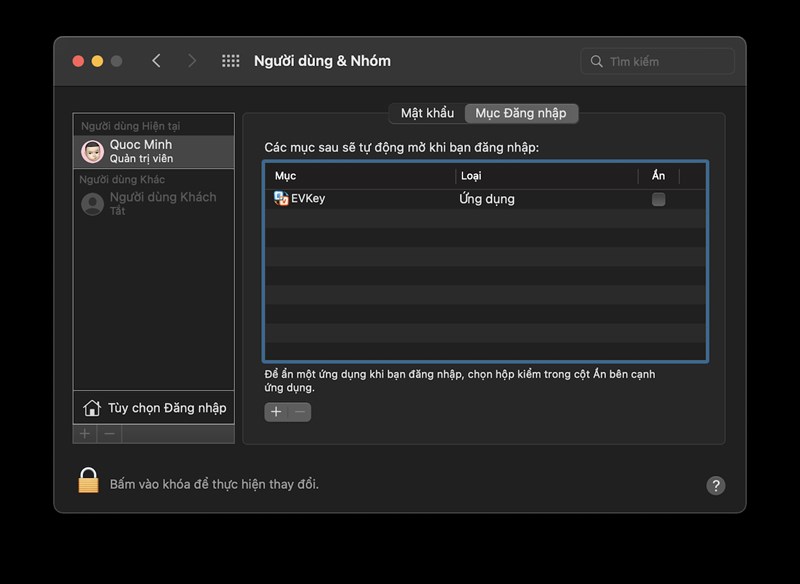
>>> Xem thêm: Thay bàn phím Macbook tại Đà Nẵng Giá rẻ Chính hãng Uy tín
Xóa các ứng dụng không dùng đến
Mặc dụ bạn đã ấn nút X để tắt cửa sổ ứng dụng, chúng vẫn được chạy ngầm và hiển thị bên dưới thanh Dock. Trong nhiều trường hợp, đây chính là lý do khiến Macbook của bạn chậm đi đáng kể. Để tắt chúng một cách hoàn toàn, hãy rê chuột xuống bên dưới thanh Dock > bấm chuột phải > Close.
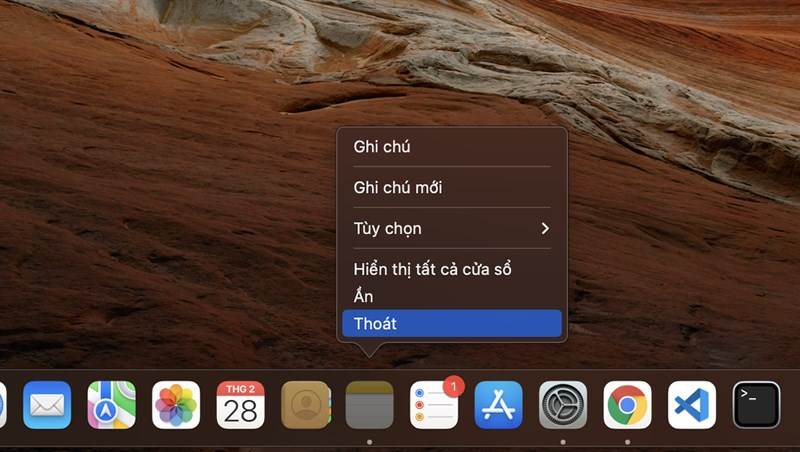
Đồng bộ iCloud
Đồng bộ iCloud là một tính năng rất hữu ích cho những ai sử dụng các thiết bị của Apple, ví dụ như iPhone, iPad hoặc Macbook. Khi bạn đồng bộ hóa iCloud, bạn có thể truy cập vào các thông tin và dữ liệu của mình từ bất kỳ thiết bị nào ở bất kỳ đâu. Điều này giúp bạn tiết kiệm thời gian và nỗ lực khi di chuyển giữa các thiết bị.
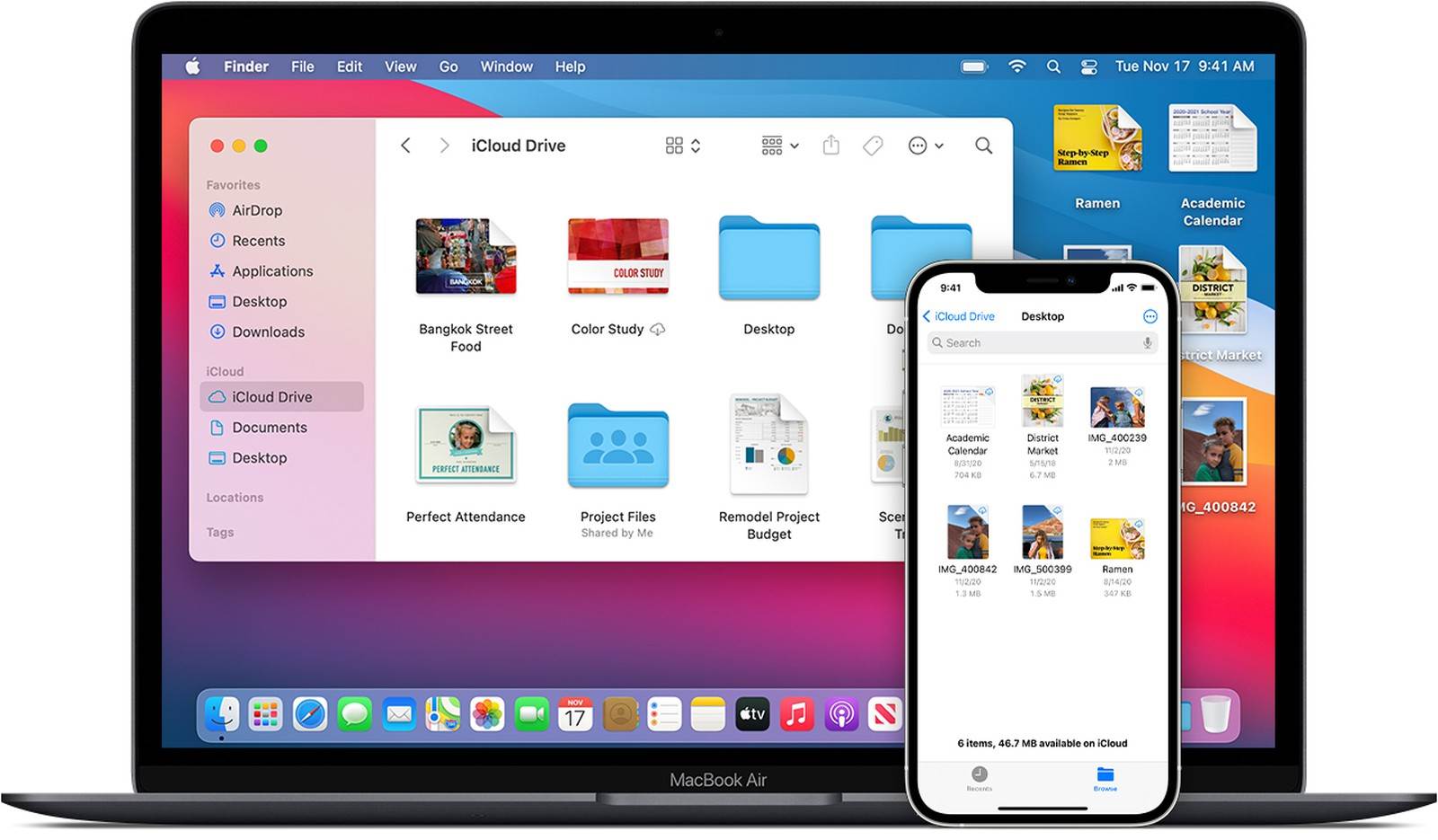
Giải phóng không gian lưu trữ
Trong hệ điều hành macOS, người dùng có thể sử dụng ứng dụng Spotlight để tìm kiếm các file và folder trên ổ đĩa của mình. Ngoài ra, ứng dụng Storage Management (Quản lý Lưu trữ) cũng cung cấp cho bạn thông tin về tổng dung lượng ổ đĩa, dung lượng được sử dụng và dung lượng còn lại. Để tăng tốc Macbook, bạn có thể xóa các file không cần thiết hoặc sao chép chúng sang một thiết bị lưu trữ ngoài để giải phóng ổ đĩa của mình.

Giảm hoặc tắt đồ họa
Hiệu ứng ảnh động sẽ giúp Macbook của bạn trông “xịn sò” và đẹp mắt hơn. Nhưng chúng cũng là một trong những nguyên nhân chính khiến cho thiết bị chạy chậm hơn. Do vậy, để tăng tốc MacBook, bạn nên giảm hoặc tắt đồ họa: Truy cập vào System Preferences > Accessibility > Display > Reduce Transparency.
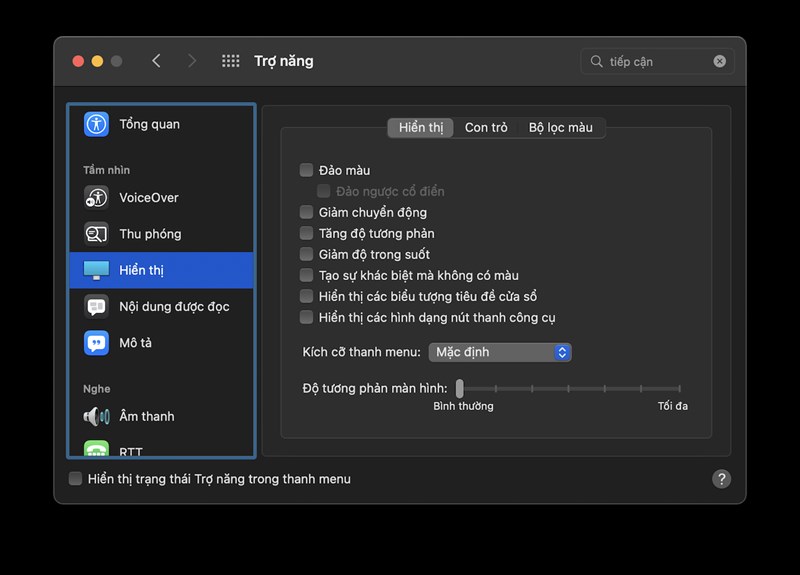
Dọn dẹp phần mềm bằng các ứng dụng
Ngoài 6 biện pháp nêu trên, bạn cũng có thể tăng tốc Macbook cũ nhờ sử dụng các phần mềm dọn dẹp thứ 3. Dưới đây là một số ứng dụng giúp dọn rác Macbook mà bạn nên tham khảo qua.
Dr Cleaner
Nhấn vào đường link https://dr-cleaner.soft32.com/ và tải Dr Cleaner về thiết bị. Ứng dụng này được biết đến như một công cụ hữu ích giúp tăng tốc Macbook một cách nhanh chóng. Nó hoạt động theo cơ chế kiểm tra các tệp tin không cần thiết gồm tệp rác, bản sao… và xóa chúng đi.
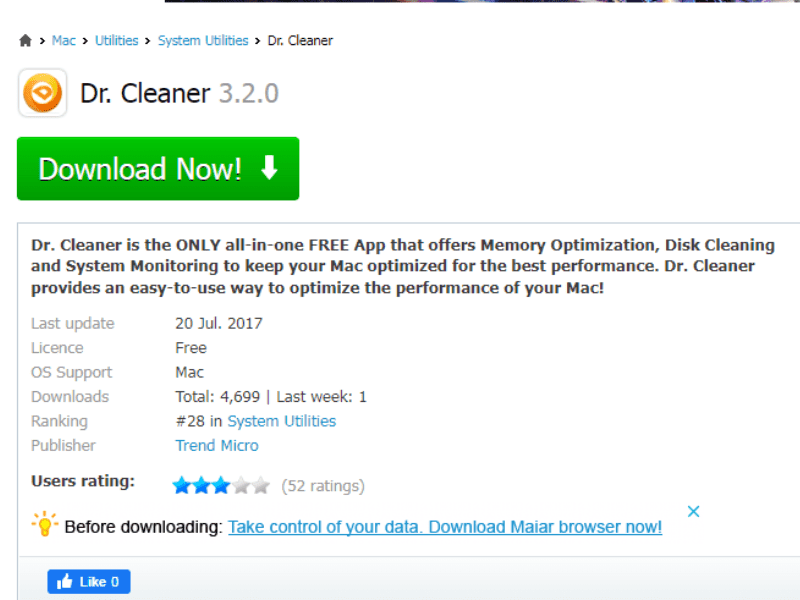
Cleaner & Uninstaller
Nhấn vào đường link https://nektony.com/mac-app-cleaner/download và tải Cleaner & Uninstaller về Macbook của mình. Ứng dụng này có chức năng loại bỏ rác, các tệp tin không sử dụng, giúp làm sạch Macbook của bạn.
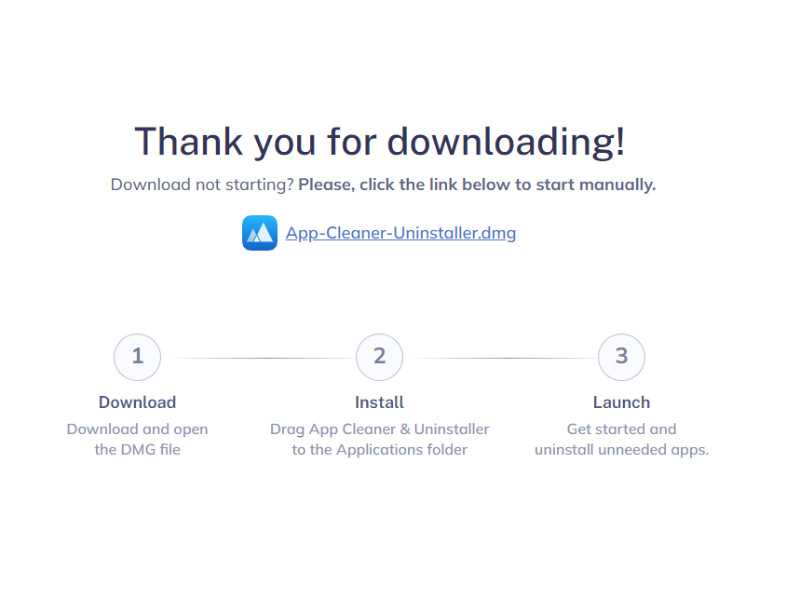
CleanMyMac
Nhấn vào đường link https://macpaw.com/fr và tải CleanMyMac về máy của mình. Ứng dụng này được khá nhiều người sử dụng bởi sự đơn giản và tính tiện ích của nó. Chỉ với vài thao tác đơn giản, bạn đã có thể dễ dàng dọn dẹp bộ nhớ đầy của Mac, giúp thiết bị hoạt động mượt mà, trơn tru hơn.
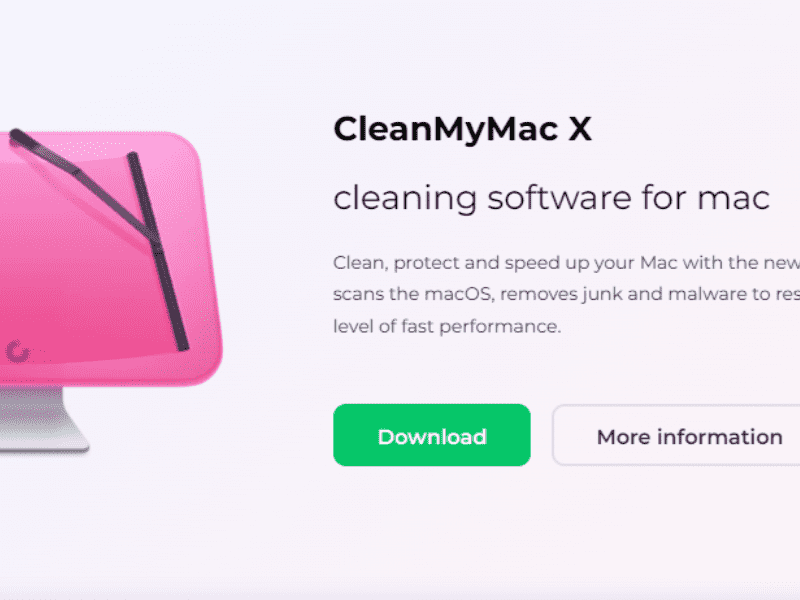
Trên đây là những phương pháp hữu ích giúp bạn tăng tốc Macbook cũ nhanh chóng và đơn giản nhất. Tin chắc rằng các bạn ở đây đã tìm ra giải pháp phù hợp để xử lý khi Macbook bị treo hay chạy chậm… Và đừng quên tiếp tục theo dõi, ủng hộ Macbook Care Đà Nẵng để biết thêm nhiều mẹo sử dụng Macbook bổ ích nhất.



